Как да създадете bootable USB флаш устройство Windows 10
Благодарение на изобилието от информация и специални инструменти, всеки потребител може независимо да извърши инсталирането на операционната система без никакви проблеми. И един от основните инструменти, които ще се изискват при инсталирането на операционната система е стартиращата медия. Ето защо днес ще разгледаме по-подробно как можете да създадете USB флаш устройство Windows 10 чрез програмата Rufus.
Rufus е популярна и напълно безплатна програма за създаване на bootable USB носители с различни разпределения на операционни системи. Тази програма е уникална по това, че е специализирана в създаването на USB носители и не изисква инсталиране на компютър.
За съжаление, Rufus не позволява създаването на флаш памет с няколко зареждания, но с негова помощ можете лесно да създадете лесно стартиращо USB флаш устройство с необходимата операционна система.
съдържание
Какво трябва да създам за стартиране на USB носител?
- Компютър с Windows XP или по-нова версия;
- USB носител с достатъчно място за запис на изображения;
- ISO образ на операционната система;
- Помощни средства Rufus.
Как да създадете bootable USB-media с Windows 10?
1. Изтеглете програмата Rufus на компютъра и го стартирайте. Щом стартира програмата, свържете сменяемо медийно устройство към компютъра (не можете да го форматирате предварително).
2. В полето "Устройство" , ако е необходимо, изберете USB устройството, което по-късно стартира.
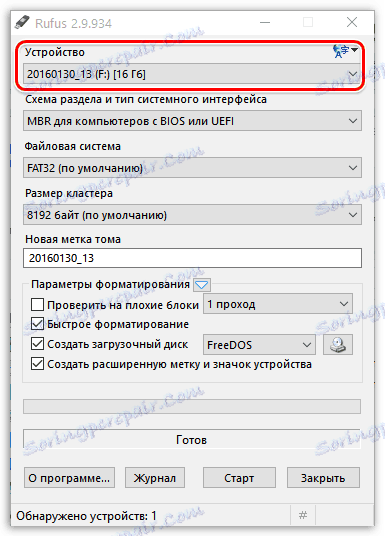
3. Елементите "Схема на дяловете и тип системен регистър" , "Файлова система" и "Размер на клъстера" по правило остават по подразбиране.
В случай, че за вашия твърд диск се използва по-модерен стандарт за GPT, задайте опцията "GPT за компютри с UEFI интерфейс" близо до "Схемата на дяловете и типа системен регистър " .

За да определите кой стандарт е на компютъра ви - GPT или MBR, кликнете върху "Моят компютър" в Windows Explorer или на работния плот , изберете "Управление" .

В левия панел разгънете раздела Съхранение , след което щракнете върху Управление на дискове .
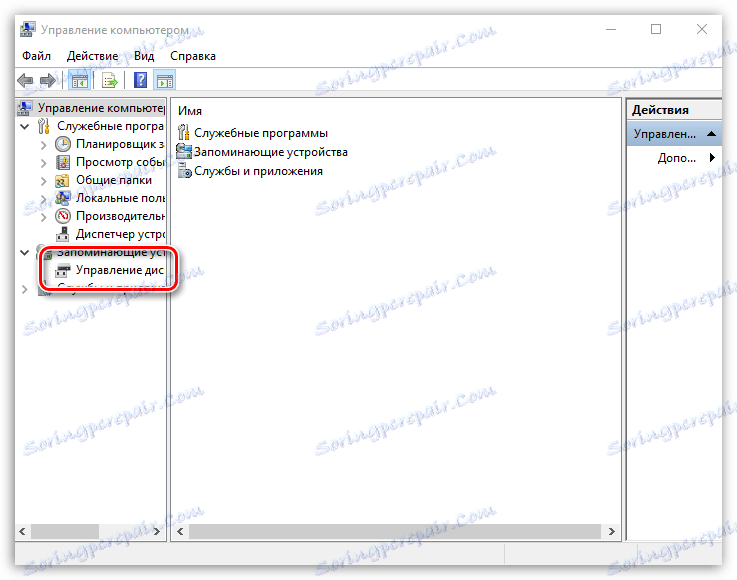
Кликнете върху "Диск 0" с десния бутон на мишката и в контекстното меню, което се показва, отидете на "Properties" .
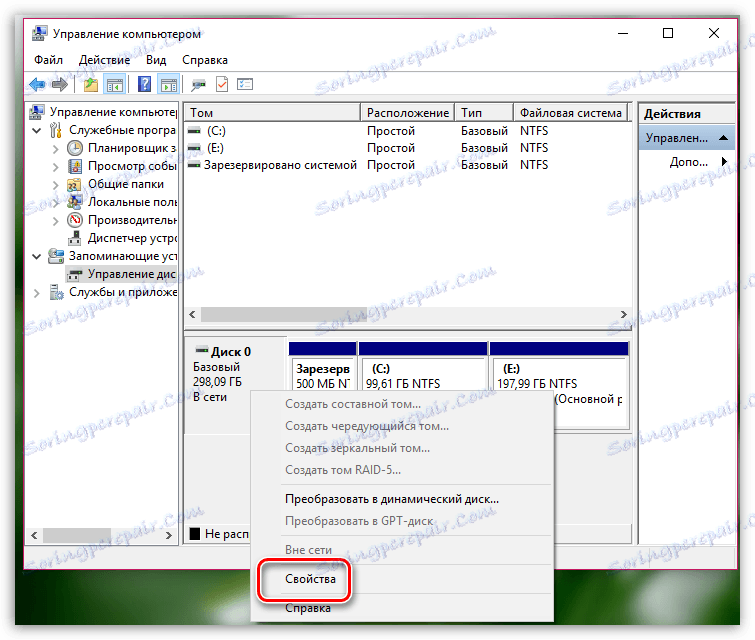
В отворения прозорец отидете в раздела "Обеми" . Тук можете да видите използвания стандарт - GPT или MBR.
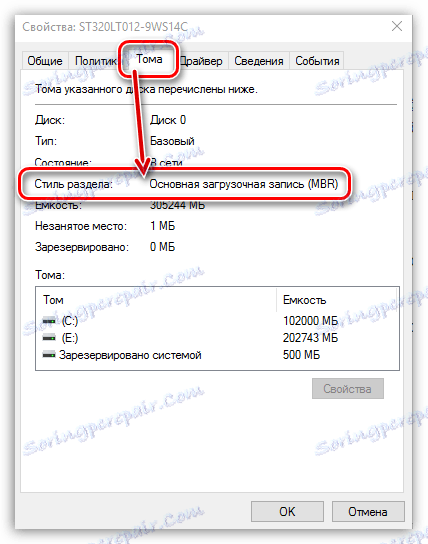
4. Ако желаете, променете името на флаш устройството в колоната "New volume label" , например, на "Windows10".

5. В полето "Опции за форматиране" се уверете, че са избрани квадратчетата за отметка до "Бърз формат" , "Създаване на диск за стартиране" и "Създаване на разширен маркер и икона на устройство" . Ако е необходимо, поставете ги сами.
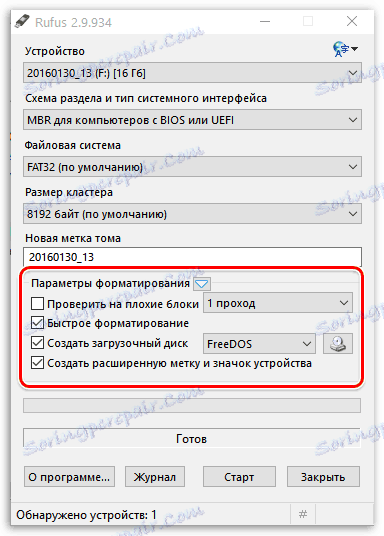
6. До точката "Създаване на стартиращ диск" задайте опцията "ISO изображение" и само малко повече с десния бутон на мишката върху иконата на диска, където в избрания explorer ще трябва да зададете изображение на Windows OS 10.
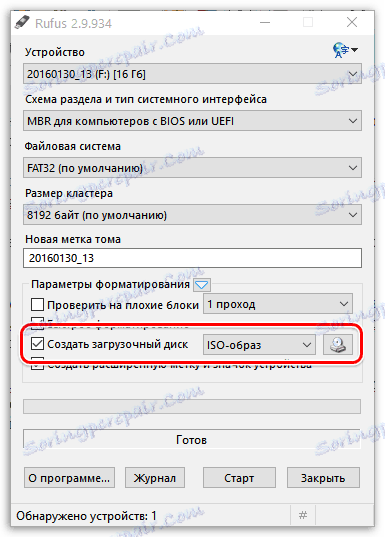
7. Сега, когато всичко е готово за флаш устройството, просто трябва да кликнете върху бутона "Старт" . На екрана ще се появи предупреждение, което ви информира, че всички данни, съдържащи се в USB флаш устройството, ще бъдат безвъзвратно изтрити.
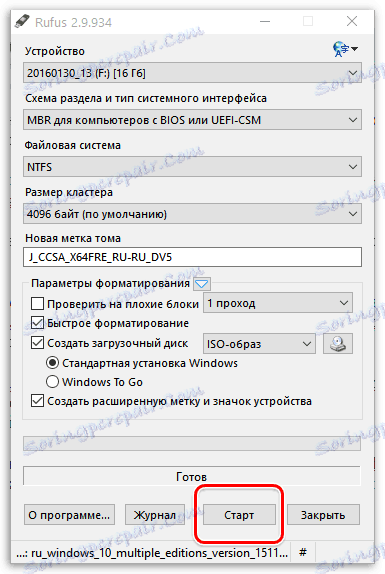
8. Процесът на създаване на USB носител може да отнеме няколко минути. Веднага след приключването на програмата в прозореца на програмата се появява съобщение "Ready" .
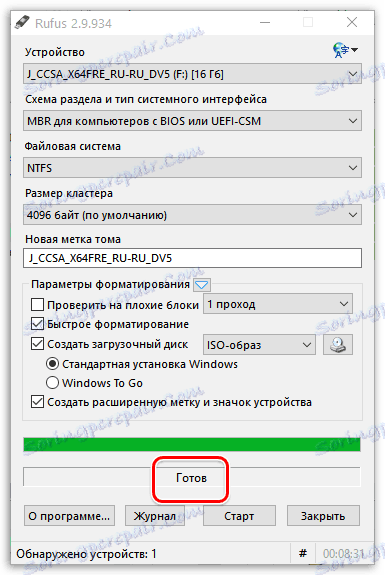
Прочетете още: Софтуер за създаване на стартиращи USB флаш памети
По приблизително същия начин с помощната програма Rufus можете да създавате стартиращи флаш устройства с други операционни системи.